excel制作(1)多记录跟进表格 |
您所在的位置:网站首页 › excel做项目信息管理 › excel制作(1)多记录跟进表格 |
excel制作(1)多记录跟进表格
|
问题: 需要多次记录、跟进进度的表格,你都是怎么填写的呢?80% 的同学都是另起一列,直接填写;等项目结束一看表,记录都快要写到 Z 列了! 有没有什么办法可以合理设计表格,方便记录? 解决的问题本质:多记录跟进的问题 类似的问题还有 1.客户到访记录跟进 2.客户关系维护跟进 3.产品维修记录跟进 数据思维, 1.表格是一维数据表 2.第一行是字段名称 3.新增的数据永远是从上行到下行追加 4.定性转定量,是否、有无转换为0,1这样的定量表示 这次练习的是 用Power Query把追账数据转化为一维数据表 power query 翻译是超级查询 下面开始整个练习的记录 原始数据表长这样,作者是拉小登 完成后的格式 第一步,追账记录添加标记 为了让 power query超级查询 更好的识别,每次追账都是第几次,手动添加一个「追账次数」的标题 步骤,选中第一行右击,点击插入,新建一行。进行 相应位置改成 同时原有的标题,也要统一起来,方便后面使用【透视列】功能,对数据结构变换 修改成如下图所示,标题名称统一。 第二步,合同记录数据拆分 1.添加自定义名称 选择所有的数据,添加自定义名称:账单列表 2.拆分数据表 首先将数据加载到PQ中 打开之后界面是这样的
可能会显示不兼容的提示,我是点击确定,结果就进入了这个界面 点击查询上方的小箭头,如下图 右击选择复制,然后ctrl+v或者点击粘贴,就会出来一个账单列表(2),进行重命名如下图 第一个表:【账单列表】,进行删除记录。 选择付款的那几列,即column9~column22. 具体操作过程,选择第一付款这一列,按住shift,鼠标拉动滑条到第column22,如下图2,把鼠标移动到column上,右击选择删除列,这些列就删除了。 效果是: 账单列表这个表格还剩下前面8列。 第二个表,【记录】只保留付款记录。 删除column2~column8,注意,这里保留第一列序号列 第三步,追账记录结构转换 1对名称为记录的这个表格转置 转置之后,使用「填充」功能,把追账次数,填充的所有行。 需要选中column1中的一个单元格 填充完成的效果 做完这一步的效果 效果 以上,便结束了表格结构的转换。 和刚复制出来的记录进行对比,更直观。 接下来,我们需要对另一个表:账单列表进行操作了。 把以上的追账记录,和账单列表合并,把合同信息也添加进来 第四步,合同记录合并查询 对账单列表,进行将第一行用作标题,得到如下效果 然后,点击合并查询 这样设置 遇到下面的问题: 效果 选择右上角展开,设置成为下面的显示格式 联系资料在秋叶ppt公众号回复多记录跟进练习 【总结一下】 当自己实际工作需要这方面的需求的时候,记得过来查询自己当时学习过的经历,自己做过的印象是比较深的。 |
【本文地址】
今日新闻 |
推荐新闻 |
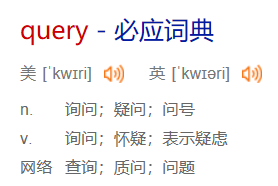


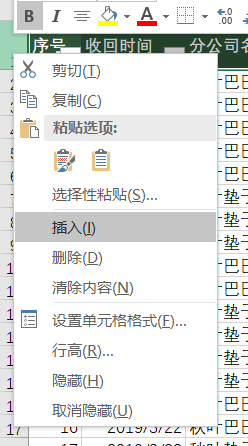











 提醒一下:非常重要的一点,两个表都要保留序号,稍后要做「合并查询」使用。
提醒一下:非常重要的一点,两个表都要保留序号,稍后要做「合并查询」使用。 


 将第 1 行提升为标题。
将第 1 行提升为标题。 
 2.逆透视 选择所有的记录列,对数据进行逆透视,具体如下所示
2.逆透视 选择所有的记录列,对数据进行逆透视,具体如下所示  效果
效果  3.透视列 根据「序号」列,对数据进行透视,透视的列为「值」这一列,计算方式选择「不聚合」。
3.透视列 根据「序号」列,对数据进行透视,透视的列为「值」这一列,计算方式选择「不聚合」。 





 后来发现,属性一栏是文本格式,所以不能匹配,于是手动把记录中属性一栏改为整数 便跑通了
后来发现,属性一栏是文本格式,所以不能匹配,于是手动把记录中属性一栏改为整数 便跑通了 


 效果
效果  最后,点击关闭并上载,得到转换后的数据。
最后,点击关闭并上载,得到转换后的数据。 